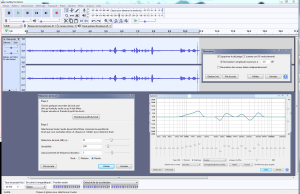Traiter et améliorer le son
« Nettoyer » un enregistrement
Agrandir la zone en début d'enregistrement en la sélectionnant la zone puis en zoomant en avant (bouton loupe +)
Sélectionner précisément la partie inutile et la supprimer > Menu : « Edition » > « Effacer »
Idem pour toute partie inutile sur la piste audio et en fin de l'enregistrement
Les outils de traitement
Audacity offre une importante palette d'effets pour traiter le son.
Parmi ces outils disponibles dans le menu et la liste "Effets", il est possible, après avoir sélectionné une partie du son ou la totalité d'une piste, de réaliser :
une "Amplification" du niveau sonore
une "Compression" du signal audio pour augmenter le niveau général d'un enregistrement au maximum
un "Fondu en ouverture ou en fermeture"
une "Normalisation" (voir ci-dessous)
une égalisation du spectre sonore (voir ci-dessous)
...
Autre effet intéressant : la "Réduction du bruit" pour atténuer un bruit de fond (voir ci-dessous).